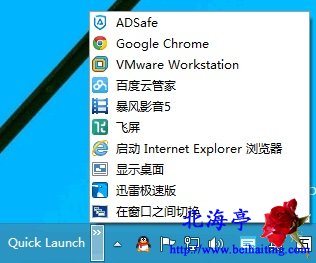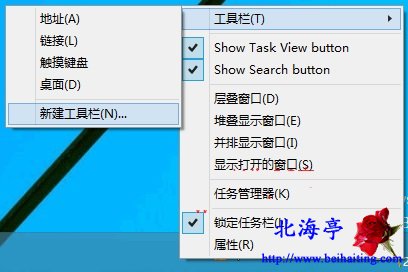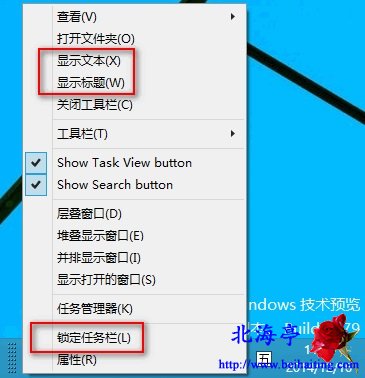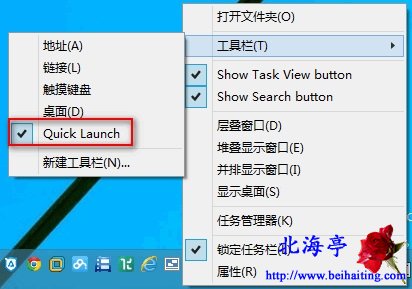|
Win10怎么手动添加快速启动栏,快速启动系统程序 下面介绍的内容,介于两可之间,这完全取决于您的操作习惯。如果您在安装软件的时候,有默认安装的习惯,或者总是不取消添加到快速启动(Quick Launch),下面的方法,有助于您提高系统操作效率,否则对您没有太重要意义。效果如下图所示。以下Win10怎么手动添加快速启动栏,快速启动系统程序的内容,同样适合于Win8操作。
第一步、Win10怎么手动添加快速启动栏的操作方法,实际上就是通过新建工具栏实现,将工具栏指向C:\用户\当前用户名\AppData\Roaming\Microsoft\Internet Explorer\Quick Launch,具体方法请参考:如何为Win8添加开始菜单:手动Win8恢复开始菜单图文教程(Win10下操作方法相同)
温馨提示:AppData是隐藏文件,需事前设置显示隐藏文件的前提下进行相关操作。 第二步、现在您在Win10任务栏是不是看到一个名称为“Quick Launch”的东东,从这一步开始,我们将让这个快速启动栏,看起来更像WinXP快速启动那种模样,对着任务栏空白处单击鼠标右键,点击取消“锁定任务栏”,重复同样操作,取消“显示文本”和“显示标题”,其实这一步以下各步,完全可以省略掉。
第三步、将鼠标放在Quick Launch的边界上,按住鼠标向右拖动,目的是让那些隐藏的程序秃笔啊显示出来。
第四步、都显示出来之后,还是对着任务栏空白处单击鼠标右键,菜单中选择“锁定任务栏”,让相关项目固定在任务栏上面。 温馨提示:想要取消Quick Launch工具栏,任务来空白处单击鼠标右键,鼠标点击“Quick Launch”前面的勾选,取消即可!
Win10怎么手动添加快速启动栏,快速启动系统程序的内容,希望对您有所帮助! (责任编辑:IT信息技术民工) |